1. 瀏覽http://www.osgeo.com 網頁,並由右方OSGeo Projects點選MapGuide Open Source連結。

2. 網頁連結至http://www.osgeo.org/mapguide 後,使用者可以由Summary 中連結到MapGuide Open Source的Home http://mapguide.osgeo.org/ 。
3. 進入http://mapguide.osgeo.org/ 網頁後,可以左方點選Downlaod連結至下載頁面。
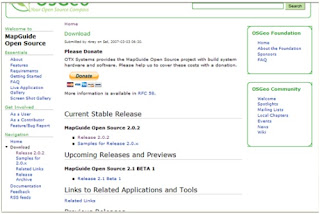
4. 下載MapGuide Open Source 2.0.2版本,並可選擇Windows Installers。
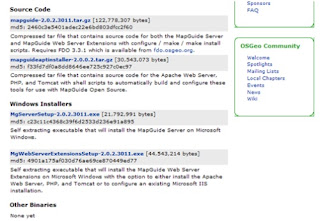
注意:使用者必須連同MgWebServerExtensionSetup一起下載,才能完成完整的MapGuide Open Source安裝。
MapGuide Maestro下載步驟
1. 連接至http://trac.osgeo.org/mapguide/wiki/maestro/Downloads 網頁,下載MapGuide Maestro免費工具。
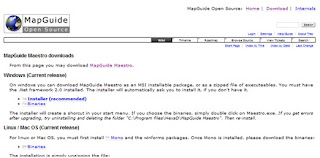
MapGuide Open Source 安裝步驟
安裝MapGuide Open Source軟體時,必須依順序安裝下列產品:
1. MapGuide Server
2. MapGuide Web Extensions (針對開發應用)
3. MapGuide Maestro(免費的地圖管理工具)
MapGuide Server 安裝步驟
1. 點選以下載的MgServerSetup-2.0.2.3011.exe 檔案,系統會自動開啟”Open File - Security Warning”的對話方塊,使用者可以直接按下”Run(執行)”。
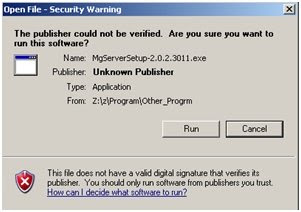
2. 於前項步驟完成後,系統會開啟”Installation Wizard”對話方塊,準備安裝。

3. 於前項步驟完成後,系統會再出現”MapGuide Server –Install Wizard”對話方塊,歡迎使用者安裝MapGuide Enterprise Server軟體,使用者可以直接按下”Next >(下一步)”。

4. 於前項步驟完成後,”MapGuide Server –Install Wizard”對話方塊會顯示”Ready to Install the Program”準備安裝,按下”Install(安裝)”開始安裝。

5. 在”MapGuide Server –Install Wizard”對話方塊顯示安裝進度。

6. 安裝完畢後,” MapGuide Server –Install Wizard”對話方塊將會顯示”Install Wizard Completed”對話方塊,使用者可以按下”Finish >(完成)”完成安裝。

測試安裝
安裝完畢後,可以到”控制台->系統管理工具->服務管理員”中檢視MapGuide Enterprise Server 的服務是否正常啟動。
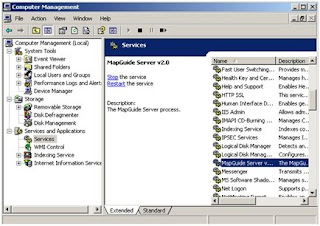




沒有留言:
張貼留言